Okno finanse
Przycisk „Finanse”  umożliwia nam przegląd finansów wybranego klienta:
umożliwia nam przegląd finansów wybranego klienta:

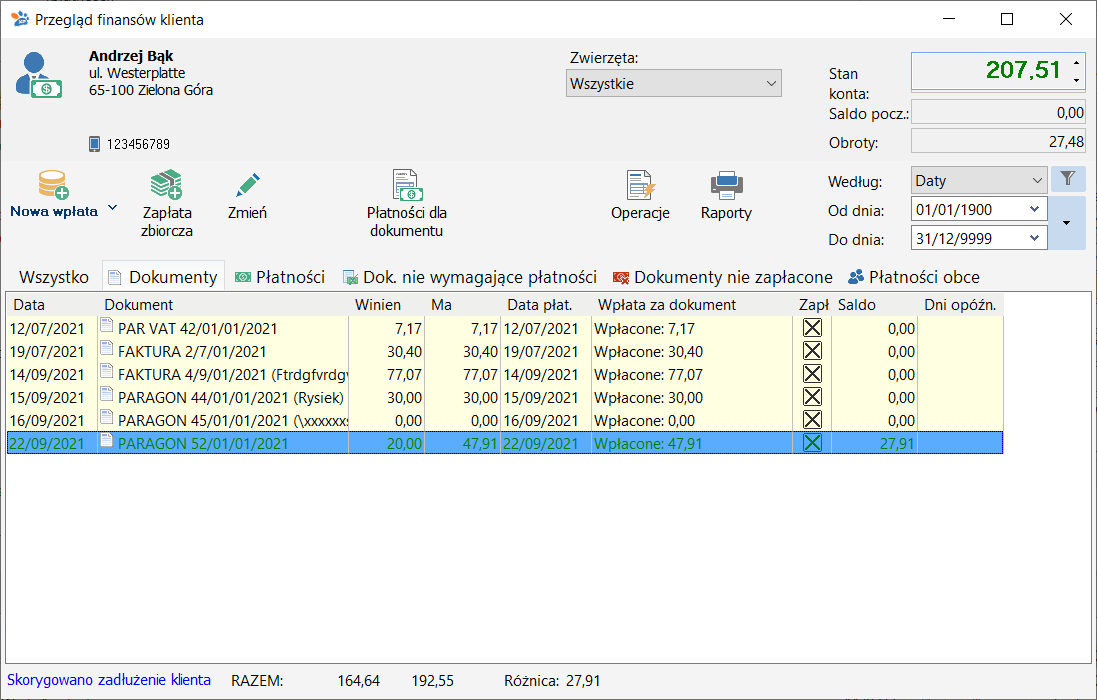
Zakres wyświetlanych dokumentów ograniczyć można do związanych z konkretnym zwierzęciem lub (domyślnie) do wszystkich zwierząt klienta.
Pola „Od dnia” „Do dnia” pozwalają zawęzić zakres dat dla wyświetlanych rekordów, a opcja „Według” ustala kolejność wyświetlania dokumentów i płatności (według daty lub dokumentów – wtedy widać zapłaty za poszczególne dokumenty).
U góry wyświetlane są pola:
•Stan konta – Wartość ta ustalana jest na podstawie wprowadzanych paragonów, rachunków i faktur, wartość ujemna oznacza zadłużenie, a kwota powyżej zera nadpłatę.
•Saldo początkowe – Bilans płatniczy klienta na początku roku lub w momencie dopisania do bazy danych. Przy zamykaniu roku zadłużenie lub nadpłata przechodzi jako saldo początkowe.
•Obroty – Pole tylko do odczytu; suma faktur, rachunków i paragonów wystawionych dla danego klienta w bieżącym roku.
Korzystając z przycisku „Nowa wpłata” możemy zarejestrować różnego rodzaju wpłaty:
•Zapłata za ten dokument
•Zapłata za inny dokument
•Zaliczka
•Inna wpłata
•Zwrot zapłaty klientowi bez dokumentów
Domyślną opcją przypisaną do przycisku jest „Zapłata za ten dokument”. Użytkownik zmienić może datę i godzinę wpłaty, kwotę, walutę, formę płatności, kasę oraz oddział, a także dodatkowo umieścić opis wpłaty.
Przycisk „Zapłata zbiorcza” pozwala wprowadzić zapłatę za kilka dokumentów jednocześnie.
W oknie, które wyświetli się po kliknięciu na przycisk możemy wybrać:
•datę i metodę płatności,
•jakich zwierząt danego klienta mają dotyczyć wpłaty,
•za jakie dokumenty klient uiszcza płatności,
•jaka kwota jest wpłacana.
Znacznik "Przy podawaniu kwoty nie zmieniaj zaznaczenia dokumentów" - gdy pole jest odznaczone i wpłacana kwota jest niższa od łącznej wartości dokumentów, to system odpowiednio zaznaczy ten dokument, który zostanie w pełni opłacony. Gdy pole jest zaznaczone - zmiana wpłacanej kwoty nie wpływa za zaznaczenie dokumentów.
Pole "Zaliczka" - w tym polu wyświetlona zostanie wartość nadpłaty (w przypadku wpłaty większej niż wartość dokumentów).

Dla dokumentów rozchodowych przycisk „Płatności dla dokumentu” pokaże nam listę wpłat za ten dokument dokonanych przez klienta.
Pozostałe opcje możliwe do wykonania w oknie „Przegląd finansów klienta”:
|
Przycisk |
Działanie |
|
|
Edycja zaznaczonego dokumentu |
|
|
Skasowanie istniejącej wpłaty |
|
|
Przejrzenie aktualnie zaznaczonego dokumentu |
|
|
Wybór opcji: •Przelicz zapłaty •Rozdziel nadpłaty •Przejrzyj salda z poprzednich lat •Zmień saldo początkowe •Otwórz ten dokument w oknie dokumentów |
|
|
Przyciskiem uzyskamy możliwość wydruku takich raportów jak: •Raport obrotów z klientem •Rozliczenie finansowe klienta •Raport niezapłaconych dokumentów w przedziałach czasowych •Raport zysku na kliencie •Wydrukuj wezwanie do zapłaty |
|
|
|
← Poprzednie: Dodanie klienta Następne: Analizy Klientów →





